브라우저에서 자동 새로 고침 / 재로드를 쉽게 중지하는 2 가지 방법!
최근 Google이 방금 업데이트했습니다.Google 크롬에 표시 할 경우 상자 끝의 디스플레이가 더 이상 인상적이지 않고 곡선이됩니다. 제 생각에이 견해는 실제로 이전 디스플레이보다 낫습니다. 그러나 약점도 있습니다.
우리는 WhatsApp 웹 사용자이거나브라우저를 통해 WhatsApp 응용 프로그램을 사용하면 최신 버전으로 업데이트되므로 Chrome 브라우저가 자동으로 다시로드 / 새로 고침됩니다. WhatsApp이 자동으로 다시로드되므로 다시 로그인하기 때문에 이는 매우 성가신 일입니다.
여기서 방해하는 것은로그인은 반복적이고 시간이 많이 걸립니다. 또한 휴대폰의 WhatsApp 앱을 열거 나 ON 위치에 있어야하는 경우 WhatsApp 웹에서 원활하게 로그인 할 수있는 경우도 있습니다. 따라서 휴대 전화에서 WhatsaApp 응용 프로그램을 열어야 만 로그인 할 수 있으며 반복적으로 로그인해야합니다.
Chrome뿐만 아니라 발생합니다. 다른 브라우저에서도 Mozilla Firefox처럼 발생합니다. 그러나 이러한 문제를 극복 할 수있는 해결책이 있습니다. 즉, 브라우저에서 자동 새로 고침 / 다시로드를 비활성화하거나 중지 할 수 있습니다. 어떻게합니까?
글쎄, 이번에는 내가 어떻게브라우저에서 자동 새로 고침 / 재로드를 매우 쉽게 중지하는 방법. 어떻게합니까? 아래 브라우저에서 자동 새로 고침 / 다시로드를 중지하는 방법에 대한 단계를 따르십시오.
브라우저에서 자동 새로 고침 / 다시로드를 중지하는 방법
이번에는 새로 고침을 중지하는 방법을 공유했습니다.Chrome 및 Mozilla Firefox 두 브라우저에서 다시로드합니다. 이 두 브라우저는 대부분의 사람들이 가장 자주 사용하기 때문입니다. 즉시 다음 단계를 참조하십시오.
A. 구글 크롬
1. 먼저, 노트북 / PC에서 Chrome 브라우저를여십시오.
2. 그런 다음 입력하십시오 "Chrome : // 플래그" 웹 사이트 검색 열에 아래 그림과 같이.

3. 그러면 나타나는 페이지에 검색 창이 나타납니다. "자동 탭 폐기" 입력을 클릭하십시오. 아래 그림과 같이.

4. 그러면 자동 탭 삭제가 나타납니다. 옆에있는 상자를 클릭하여 선택하십시오. "비활성화 됨". 아래 그림과 같이.
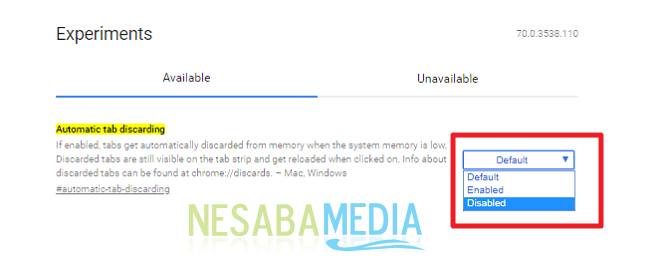
5. 그런 다음 클릭하십시오 "지금 다시 시작", 일반적으로 하단에 나타납니다. 아래 그림과 같이.

6. 완료. 그런 다음 Chrome 브라우저를 닫았다가 다시여십시오.
B. 모질라 파이어 폭스
1. 랩탑 / PC에서 Mozilla Firefox 브라우저를 먼저여십시오.
2. 그런 다음 입력하십시오 "정보 : 구성" 웹 사이트 검색 열에 아래 그림과 같이.

3. 그러면 경고 표시와 함께 페이지가 나타납니다. 그냥 클릭하십시오 "주의 할게요 약속 할께요! ". 아래 그림과 같이.

4. 그러면 새 페이지가 나타납니다. 입력하십시오 "Accessibility.blockautorefresh" 검색 필드에. 아래 그림과 같이.

5. 그런 다음 accessibility.blockautorefresh 섹션을 마우스 오른쪽 버튼으로 클릭하고 "토글" 값을 바꾸려면 "거짓" 될 "참", 따라서 Mozilla Firefox에서 자동 새로 고침을 비활성화합니다. 아래 그림과 같이.

6. 상태 값이 거짓 에 참. 이는 Mozilla Firefox에서 자동 새로 고침이 비활성화되었음을 의미합니다.

7. 완료.
어떻게 요? 이 방법은 매우 쉽고 간단합니다. 이제 브라우저를 자동으로 새로 고치거나 다시로드하지 않도록 할 수 있습니다. 브라우저를 사용하여 로그인 한 경우 더 이상 반복적으로 로그인 할 필요가 없습니다. 브라우저 자체가 새로 고쳐지지 않습니다.
새로 고침을 중지하는 방법 /브라우저에서 자동으로 쉽게 다시로드 할 수 있습니다. 이 도움말이 도움이 될 경우 친구와 공유하여 브라우저에서 자동 새로 고침 / 재로드를 쉽게 중지하는 방법도 알려주세요. 이 기사가 우리 모두에게 유용 할 수 있기를 바랍니다. 쓰기 오류가 있으면 용서하십시오. 감사합니다








